Git原理与命令大全
Git 是一个免费开源的分布式版本控制系统,由linux内核作者linus Torvalds开发,大型开源项目linux kernel、Android、chromium、mono、dotnet、UE4等都使用Git管理项目
更多可以了解:GIT(分布式版本控制系统)_百度百科 (baidu.com)
著名github网站使用Git托管所有项目代码,Git的代码也托管在github上,链接为:https://github.com/git
Git优点:
① 本地是版本库的完整镜像,因此支持离线工作
② 绝大多数操作都只需要访问本地文件和资源,而且与每个提交都是所有文件的完整副本,因此速度非常快
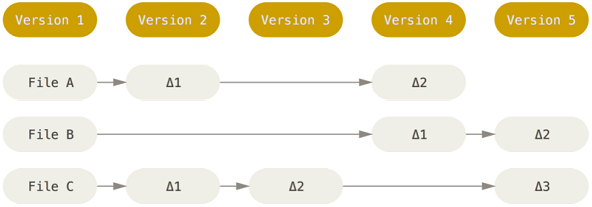
Git每个提交都是所有文件的完整副本,使得Git在回溯到某个提交时,不会对所有文件执行差异计算还原,因此速度会非常快
③ 强大快捷的分支功能,非常适合非线性开发过程
Git的缺点:
Git缺点:
① 只能全量整体,而不能以子目录和分支为单位进行更新、提交等操作
② 子目录和分支不能单独进行权限控制
③ 由于每个提交都是所有文件的完整副本,因此更占磁盘空间
这使得源代码、配置文件等更适合用Git来管理,而资源等较大的二进制文件则容易导致版本库体积膨胀
在项目实践中,对于资源等较大的二进制文件可以采用Git-LFS来管理,UE4则是使用自己开发的GitDependencies来管理
Git的基本概念
origin:默认远程版本库名
master:默认分支名
origin/master:远程默认分支名
HEAD:当前分支顶端Commit的别名,即当前分支最近的一个提交的SHA-1哈希值
ORIG_HEAD:上次HEAD指针的位置。注:当执行git reset/git pull/git merge命令时,git会把老的HEAD拷贝到文件.git/ORIG_HEAD中,在后续命令中可以使用ORIG_HEAD引用这个提交
commit(提交):每个commit都是全部文件的完整快照,并用一个 commitID(基于文件的内容或目录结构计算出来的40位十六进制的SHA-1哈希值) 来唯一标志。从某个角度上来说,Git维护的就是一个commitID有向无环图
detached HEAD:HEAD没有指向任何分支的状态。一般有以下几种情况会出现这种情况:
① 使用checkout命令跳到某个没有分支指着的commit时
② rease处理冲突时所处的状态
③ 切换到某个远程分支cache上时
git完整工作模式:
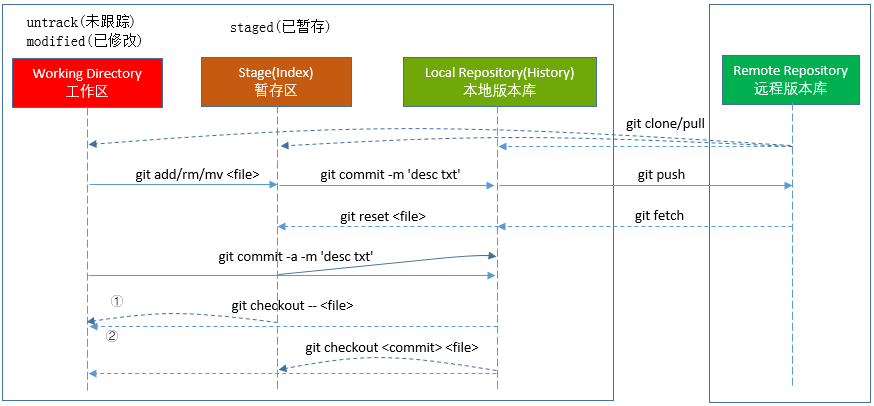
Working Directory:即工作区。操作系统层面的目录树结构,也可以理解为一个tree目录对象
Stage(Index):即暂存区,为等待Commit的文件列表。是以扁平的文件清单实现的,不过从理解层面上也可以理解为tree目录对象
Local Repository(History):本地版本库。有向无环图,其每一个节点都是一个tree目录对象
Remote Repository:远程版本库。有向无环图,其每一个节点都是一个tree目录对象
命令:

底层命令 -- 剖析Git对象
find .git/objects -type f // 用find命令查看.git/objects目录(递归子目录)中的所有文件
git rev-list --objects --all // 查看所有git对象的SHA-1哈希值与文件名的对应关系
git rev-list --objects --all | grep 83c4fbc43a6f187d4e8a247a1c9aced872b2315d // 查看SHA-1哈希值为83c4fbc43a6f187d4e8a247a1c9aced872b2315d的文件名
echo "Hello World!" | git hash-object --stdin // 计算内容为Hello World!文件的SHA-1哈希值
echo "Hello World!" | git hash-object -w --stdin // 计算内容为Hello World!文件的SHA-1哈希值并写入到当前git本地版本库中
git hash-object README.txt // 查看README.txt的SHA-1哈希值
git hash-object -w README.txt // 查看README.txt的SHA-1哈希值并写入到当前git本地版本库中
git cat-file -p master^^{tree} // 查看master分支HEAD指针git目录(tree对象)下的各子目录(tree对象)和文件(blob对象)的SHA-1哈希值
100644 blob 7abd3a56703ad4a7120571967f5d06607b5e5502 README.txt
040000 tree 9f448c40e684dc38109574007c661277c815fb7e ss
注:040000:表示目录 100644:表示一般文件 100755:表示可执行文件 120000:表示符号链接
git cat-file -p 7abd3a56703ad4a7120571967f5d06607b5e5502 // 查看SHA-1哈希值为7abd3a56703ad4a7120571967f5d06607b5e5502文件的内容
git show 7abd3a56703ad4a7120571967f5d06607b5e5502 // 查看SHA-1哈希值为7abd3a56703ad4a7120571967f5d06607b5e5502文件的内容
git cat-file -t f3961f5 // 查看f3961f5提交对象的类型:显示为commit
git cat-file -p f3961f5 // 查看f3961f5提交对象的信息:包含git目录(tree对象)、上次提交对象的SHA-1哈希值及提交时Author、Date和注释信息
tree ead34240822030a3f71df4fc351057d80d7d83f8
parent 33d5bbc5d61b024aab5078e40548c4e3da808e0e
author kekec <kekec@qq.com> 1537258258 +0800
committer kekec <kekec@qq.com> 1537258258 +0800
123 desc txt
git cat-file -p tag1.0 // 查看轻量标签或附注标签tag1.0信息
git cat-file tag tag1.0 // 查看附注标签tag1.0信息
git ls-tree ead34240822030a3f71df4fc351057d80d7d83f8 // 查看tree目录对象ead34240822030a3f71df4fc351057d80d7d83f8中包含的blob文件对象和tree目录对象
git ls-tree HEAD // 查看HEAD所指向tree目录对象中包含的blob文件对象和tree目录对象
git verify-pack -v .git/objects/pack/pack-a9282552b62cbe3f255fbb20374695a17c1ba2a2.idx // 查看pack-a9282552b62cbe3f255fbb20374695a17c1ba2a2.pack压缩包中的内容
git update-index n.txt // 将修改状态的n.txt文件添加到暂存区
git update-index --add n.txt // 将未追踪状态或修改状态的n.txt文件添加到暂存区
git update-index --add --cacheinfo 100644 5d11580eed65ffd34b6786274a60460b3582aa7d n.txt // 使用类型为100644、SHA-1哈希值为5d11580eed65ffd34b6786274a60460b3582aa7d的信息将追踪状态或修改状态的n.txt添加到暂存区
git write-tree // 将整个暂存区内容生成一个tree对象,并输出其SHA-1哈希值
echo "add n.txt" | git commit-tree 31b7ca405196ca9e8fb4d5404b315bef9f2c841f -p HEAD // 用git write-tree得到的31b7ca405196ca9e8fb4d5404b315bef9f2c841f树对象创建一个注释为add n.txt的提交对象,并将提交对象的父亲设置为当前HEAD
git update-ref refs/heads/master 372aa8e425b57ca30e2974b8e7737133caaa0b7f // 若当前分支为master,更新HEAD指向上面git commit-tree命令得到的372aa8e425b57ca30e2974b8e7737133caaa0b7f提交对象,此时用git log就可以看到这条commit记录
git write-tree --prefix=ss // 将暂存区中ss目录下的内容 生成一个tree对象,并输出其SHA-1哈希值
git update-ref -d refs/remotes/origin/v1.0 // 删除v1.0远程分支cache
git update-index --chmod=+x engine_mac.sh // 为engine_mac.sh增加可执行权限(linux、unix、mac os x系统上需要)
命令大全
git config --help // 查看git config命令详细用法
git help config // 功能同上
基础命令
git config --global use.email "邮箱"
git config --global user.name "名字"
git init ——初始化
git status ——检测当前文件夹文件状态
git add 文件名 ——表示要管这个文件,发布暂存区
git commit -m '' ——生成一个版本,发布版本
git log ——查看当前版本记录
git log
git reset --hard 版本号 —— 回滚版本
git reflog
git reset --hard 版本号 —— 回滚之后的版本
git branch 分支名称 //创建分支
git checkout 分支名称 //切换分支
git branch -d 分支名称 //删除分支
git remote -v //查看远程分支
git remote add origin git@xx.xx.xx.xx:repos/xxx/xxx/xxx.git //提交到远程仓库地址
git push -u origin 分支名 //提交分支
git remote -v //查看远程仓库地址
ssh-keygen -t rsa -C '邮箱' //生成 ssh key 秘钥
git clone 仓库地址 //克隆远程仓库配置
git config --global user.name "kekec" // 配置提交用户名
git config --global user.email "kekec@qq.com" // 配置e-mail信息
git config --global core.editor vim // 配置默认文本编辑器,当Git 需要你输入信息时会调用它
git config --global alias.st status // 为status配置别名st,这样git status就可以写成git st
git config --list // 查看当前仓库的所有配置信息(包括分支相关的信息)
git config user.name // 查看当前仓库的用户名信息
git config -e --global // 编辑全局配置文件(用户名和e-mail信息就记录在其中) 所在目录:c:/users/<用户名>/.gitconfig
git config -e // 编辑当前仓库的配置文件 所在目录:.git\config
git config --global credential.helper wincred // windows下删除git凭据,后面执行git命令会弹框要求输入用户名和密码当没有凭据时,会弹框要求输入用户名和密码

git config --global credential.helper osxkeychain // mac osx下删除git凭据,后面执行git命令会弹框要求输入用户名和密码
命令
git init // 在当前目录创建一个空的git代码库
git init MyGame // 在当前目录创建一个名为MyGame的文件夹,然后在其中创建一个空的git代码库
hooks:不同操作时执行的hook脚本
info/exclude:与.gitignore文件(该文件需放在.git文件夹的同级目录中,windows下可通过命令行type nul > .gitignore来创建)一样,用作文件过滤。不同的是:该文件不会提交到版本库,因此过滤只对本地生效,不影响其他人
logs/refs/heads:各个本地分支的版本log记录
logs/refs/remotes:各个远程分支cache的log记录
logs/refs/stash:储藏区数据
logs/HEAD:git操作记录
objects:2级文件索引(把SHA-1哈希值拆成了:2位+38位),存储commit数据、blob文件数据和tree目录数据
objects/pack:pack文件为存储commit、tree目录及blob文件的压缩数据;idx文件为pack文件中各数据对象的索引
objects/info/packs:该文件记录所有git库的pack文件列表
refs/heads:各个本地分支HEAD
refs/remotes:各个远程分支cache的HEAD
refs/tags:各个附注标签的信息
COMMIT_EDITMSG:上一次提交的注释
config:版本库相关的配置信息
description:仓库描述信息,供gitweb程序使用
index:暂存区相关的信息
HEAD:指向当前分支的最近提交(如:ref: refs/heads/master) 注:可通过git rev-parse HEAD命令打印当前HEAD的commit id
ORIG_HEAD:执行git merge/git pull/git reset操作时,会把调整为新值之前的先前版本的HEAD记录到OERG_HEAD中,用于恢复或回滚之前的状态
FETCH_HEAD:git fech将所有抓取分支的HEAD记录到.git/FETCH_HEAD中
MERGEHEAD:正在合并进HEAD的commit id
packed-refs:远程版本库cache和远程标签cache
日志与文件状态
git reflog // 查看操作记录 注:每条操作记录使用HEAD@{n}来标识
git show HEAD@{5} // 查看索引为5的操作记录的详细信息
git status // 查看当前所处的分支暂存区和工作区的文件(会显示当前所处分支)
注1:处于暂存区的文件状态::staged(已暂存);处于工作区的文件状态::untrack(未跟踪)、modified(已修改)
注2:工作区中的空目录不会被git追踪
git status -s --ignored // 以简洁模式查看暂存区和工作区的文件(全部显示,不执行文件过滤)
git status -uno // 查看暂存区和工作区的非untrack(未跟踪)状态文件
git status -uall // 查看暂存区和工作区的状态文件(递归子目录显示出里面的文件)
git log // 查看本地版本库提交记录(会显示当前所处分支,HEAD指针指向哪个分支的哪条提交)
git log --stat // 查看本地版本库提交记录(会显示当前所处分支,HEAD指针指向哪个分支的哪条提交和每次提交的文件变更简略统计信息)
git log -- README.md // 查看README.md文件的本地版本库提交记录
git log --graph -- README.md // 以图形化方式查看README.md文件的本地版本库提交记录
git log -p README.md // 查看README.md文件的本地版本库提交记录(显示出每次的修改内容)
git log --grep "test" // 显示注释中含有test字符串的提交
git log --author=kekec // 查看本地版本库中作者为kekec的提交记录
git log -S "SplitPath(FString& str)" // 查看SplitPath(FString& str)内容是什么时候加到项目中那些文件中去的
git log --since=2.weeks // 查看最近2周的提交记录
git log --since="2 weeks 3 days 2 hours 30 minutes 59 seconds ago" // 查看2周3天2小时30分59秒以前的提交记录
git log --after="2018-10-7" --before="2018-10-12" // 查看2018.10.7~2018.10.12之间的提交记录
git log --since="2018-10-7" --until="2018-10-12" // 功能同上:git log --after="2018-10-7" --before="2018-10-12"
注:--since、--until 标记和 --after、--before 标记分别是等价的
git whatchanged README.md // 查看README.md文件的本地版本库提交记录(包括文件改名)
git log --follow README.md // 功能同上:git whatchanged README.md
git log -3 // 查看最近3条本地版本库提交记录
git log -3 --pretty --oneline // 查看最近3条本地版本库提交记录(简洁模式,一行显示一个提交)
git log --graph --oneline // 以图形化简洁模式查看当前分支的本地版本库提交记录
git log release --graph --oneline // 以图形化简洁模式查看release分支的本地版本库提交记录
git log --graph --oneline --no-merges // 以图形化简洁模式查看当前分支的本地版本库提交记录(过滤merge过来的提交)
git log --graph --oneline --merges // 以图形化简洁模式查看当前分支的本地版本库提交记录(只显示有2个及以上父亲节点的提交)
git log --graph --oneline --name-only // 以图形化简洁模式查看当前分支的本地版本库提交记录(并显示每次提交的文件名称清单)
git log --graph --oneline --name-status // 以图形化简洁模式查看当前分支的本地版本库提交记录(并显示每次提交的文件状态、名称清单)
git log --graph --oneline --stat // 以图形化简洁模式查看当前分支的本地版本库提交记录(并显示每次提交的文件变化统计、各文件名及增删记录)
git log --graph --oneline --shortstat // 以图形化简洁模式查看当前分支的本地版本库提交记录(并显示每次提交的文件变化统计及增删记录)
git log --graph --oneline --decorate --all // 以图形化简洁模式查看所有分支的本地版本库提交记录树
git log --graph --pretty=format:"%H - %an, %ad : %s" // 自定义格式图形化查看所有分支的本地版本库提交记录树
%H 提交对象(commit)的完整哈希字串
%h 提交对象的简短哈希字串
%T 树对象(tree)的完整哈希字串
%t 树对象的简短哈希字串
%P 父对象(parent)的完整哈希字串
%p 父对象的简短哈希字串
%an 作者(author)的名字
%ae 作者的电子邮件地址
%ad 作者修订日期(可以用 --date= 选项定制格式)
%ar 作者修订日期,按多久以前的方式显示
%cn 提交者(committer)的名字
%ce 提交者的电子邮件地址
%cd 提交日期
%cr 提交日期,按多久以前的方式显示
%s 提交说明
git log master..v5.0 // 查看v5.0分支还未合并到master分支上的提交记录列表
git log v5.0..master // 查看master分支还未合并到v5.0分支上的提交记录列表
git log master...v5.0 // git log master..v5.0 + git log v5.0..master
git shortlog -sn // 统计各个提交者的次数
git blame README.md // 显示README.md最近一次的修改信息
git show 3a6c702376168aa15a2f3d7bc98000d07a70d023 README.md // 查看README.md文件的3a6c702376168aa15a2f3d7bc98000d07a70d023提交的修改内容
git show HEAD // 查看最近一次提交的修改内容
git show --name-only HEAD // 查看最近一次提交的文件列表(不显示具体的修改内容)标签(查看/新建/切换/删除)
git tag // 列出所有的标签
git tag -l 'tag1*' // 列出所有tag1开头的标签
git tag tag1.0 // 创建名为tag1.0的轻量标签
git tag -a tag1.0 -m "tag1.0 desc" // 添加tag1.0 desc注释并创建名为tag1.0的附注标签
git tag tag2.0 abffefc5d82078cbaea7fcbb5106ab0c21cbeba9 // 在abffefc5d82078cbaea7fcbb5106ab0c21cbeba9提交处创建名为tag2.0的轻量标签
git tag -a tag2.0 -m "tag2.0 desc" abffefc // 在abffefc提交处创建名为tag2.0的附注标签
git tag -d tag2.0 // 删除名为tag2.0的标签
git show tag1.0 // 查看名为tag1.0相关的信息
git ls-remote --tags // 查看所有远端的标签分支(查看/新建/切换/删除)
git branch // 列出所有本地分支
git branch -r // 列出所有远程分支cache
git branch -a // 列出所有本地分支和远程分支cache
git branch -av // 列出所有本地分支和远程分支cache(含简单说明)
git branch -vv // 查看所有本地分支和远程分支cache之间的追踪关系
git branch v1.0 // 在当前分支的HAED指针下创建名为v1.0的分支(创建完不会切到v1.0分支上)
git branch --track v1.0 origin/v1.0 // 若v1.0分支不存在则先新建,然后将其与远程分支origin/v1.0建立追踪关系 ① 远程分支origin/v1.0要存在,否则命令执行失败 ② 执行完不会切到v1.0分支上
git branch v2.0 372aa8e425b57ca30e2974b8e7737133caaa0b7f // 在372aa8e425b57ca30e2974b8e7737133caaa0b7f提交处创建名为v2.0的分支(创建完不会切到v2.0分支上)
git branch -m v1.0 x1.0 // 将分支v1.0重命名为x1.0
git checkout v1.0 // 切换到v1.0分支上(v1.0分支不存在则命令执行失败)
git checkout -b v1.0 // 创建并切换到v1.0分支上(v1.0分支存在则命令执行失败)
git checkout -B v1.0 // 不存在则创建,并切换到v1.0分支上
git checkout -b v1.0 5a95f2d // 在5a95f2d提交处创建并切换到v1.0的分支上
git checkout -b v1.0 tag1.0 // 在标签tag1.0处创建并切换到v1.0的分支上
git checkout -t origin/v1.0 // 创建并切换到origin/v1.0远程分支cache的名为v1.0本地分支上,并建立两者追踪关系(本地分支v1.0存在则命令执行失败)
git checkout -b x1.0 -t origin/v1.0 // 创建并切换到origin/v1.0远程分支cache的名为x1.0本地分支上,并建立两者追踪关系(本地分支x1.0存在则命令执行失败)
注1:切换分支前,必须处理工作区(未追踪的文件不用处理)和暂存区的修改才能切换成功
注2:切换成功后,工作区会被设置成分支的内容
注3:不允许在远程分支cache上提交,需要创建对应关联的本地分支,然后在本地分支上进行提交
git checkout -f v1.0 // 强制切换到v1.0分支上,丢弃暂存区和工作区中的所有文件的修改(工作区中未追踪的文件不受影响)
git checkout -f -B v1.0 origin/v1.0 // 不存在则创建,强制切换到v1.0分支上,丢弃暂存区和工作区中的所有文件的修改,并将HEAD指向origin/v1.0处(工作区中未追踪的文件不受影响)
git checkout - // 切换到上一次分支
git branch -d v2.0 // 删除名为v2.0的分支(必须先切到其他分支上才能执行删除操作)
git branch -D v2.0 // 强制删除名为v2.0的分支(必须先切到其他分支上才能执行删除操作)
git branch -dr origin/v2.0 // 删除远程分支origin/v2.0 cache文件(增加/删除/提交/撤销)
git add README.md // 将当前目录下的README.md文件加入到暂存区
git add . // 将当前目录下(递归子目录)所有文件加入到暂存区
git add -u . // 将当前目录下(递归子目录)所有追踪状态的文件加入到暂存区
git add Doc/\*.txt // 将当前目录的Doc文件夹下(递归子目录)所有txt后缀的文件加入到暂存区
git rm README.md // 删除工作区文件,并且将这次删除放入暂存区(若README.md在工作区或暂存区中有修改,命令会执行失败)
git rm -f README.md // 强制删除工作区文件,并且将这次删除放入暂存区(即使README.md在工作区或暂存区中有修改,也会执行删除操作)
git rm --cached README.md // 不删除工作区对应的文件,只将README.md删除放入暂存区以供提交
git mv README.md test.md // 将README.md改名为test.md,并且将这个改名放入暂存区
git commit -m "desc" // 添加desc注释并将暂存区中的所有修改提交到本地仓库
git commit README.md -m "desc" // 添加desc注释并将暂存区中的README.md的修改提交到本地仓库
git commit --amend -m "desc" // 添加desc注释使用当前提交覆盖上一次的提交(若上一次提交包含1.txt和2.txt的修改,当前提交只包含1.txt的修改;执行命令后,本地版本库中为本次的1.txt和上一次2.txt)。若没有提交内容,则用来改写上一次提交的日志信息
git commit -m "desc" --amend README.txt // 添加desc注释使用README.txt的当前提交覆盖上一次的提交
git commit -a -m "desc" // 添加desc注释并将工作区和暂存区中的所有修改提交到本地仓库
git commit -am "desc" // 功能同上
git commit -c b5cad94d229e72bd7aff5fe2c6f022b29c30e7a8 // 拿372aa8e425b57ca30e2974b8e7737133caaa0b7f提交的信息(作者、提交者、注释、时间戳等)来提交当前修改
git reset -- README.md // 丢弃暂存区中的README.md文件的修改
git reset README.md // 功能如上 丢弃暂存区中的README.md文件的修改
git reset b5cad94 README.md // 使用本地版本库b5cad94提交处的README.md版本覆盖暂存区中的README.md
git reset // 丢弃暂存区中的所有文件的修改(工作区不受影响)
git reset --mixed // --mixed为缺省参数,命令与上面git reset一样
git reset --hard // 丢弃暂存区和工作区中的所有文件的修改(工作区中未追踪的文件不受影响)
git reset --hard 4.24.3-release // 仅将当前分支的HEAD指向tag为4.24.3-release的位置(丢弃暂存区和工作区中的所有文件的修改,工作区中未追踪的文件不受影响)
git reset --soft b5cad94d229e72bd7aff5fe2c6f022b29c30e7a8 // 仅将当前分支的HEAD指向372aa8e425b57ca30e2974b8e7737133caaa0b7f提交(暂存区和工作区中的所有文件的修改都不丢弃)
git reset --soft HEAD~ // 仅将当前分支的HEAD指向上一次提交(暂存区和工作区中的所有文件的修改都不丢弃)
git reset --soft HEAD~2 // 仅将当前分支的HEAD指向上两次提交(暂存区和工作区中的所有文件的修改都不丢弃)
git reset --merge <commit> // 在被污染的工作区中回滚merge或者pull$ git pull (1)
Auto-merging nitfol
Merge made by recursive.
nitfol | 20 +++++----
...
$ git reset --merge ORIG_HEAD (2)(1) 即便你已经在本地更改了一些你的工作区,你也可安全的git pull,前提是你知道将要pull的内容不会覆盖你的工作区中的内容。
(2) git pull完后,你发现这次pull下来的修改不满意,想要回滚到pull之前的状态,我们可以执行git reset --hard ORIG_HEAD,但是这个命令有个副作用就是清空你的工作区,即丢弃你的本地未add的那些改变。
为了避免丢弃工作区中的内容,可以使用git reset --merge ORIG_HEAD,注意其中的--hard 换成了 --merge,这样就可以避免在回滚时清除工作区。
git reset --keep <commit> // 保留工作区并丢弃一些之前的提交
假设你正在编辑一些文件,并且已经提交,接着继续工作,但是现在你发现当前在工作区中的内容应该属于另一个分支,与之前的提交没有什么关系。此时,可以开启一个新的分支,并且保留着工作区中的内容。
$ git tag start
$ git checkout -b branch1
$ edit
$ git commit ... (1)
$ edit
$ git checkout -b branch2 (2)
$ git reset --keep start (3)(1) 这次是把在branch1中的改变提交了。
(2) 此时发现,之前的提交不属于这个分支,此时新建了branch2分支,并切换到了branch2上。
(3) 此时可以用reset --keep把在start之后的提交清除掉,但是保持工作区不变。
git checkout -- README.md // -- 符号非常重,否则就变成了切换到README.md分支了
// 当README.md在暂存区中有修改时,使用暂存区中的修改覆盖工作区中的README.md
// 当README.md不在暂存区中时,使用本地版本库中的HEAD指针处的修改覆盖工作区中的README.md
git checkout -- . // 使用暂存区和本地版本库来恢复当前目录(递归子目录)下的所有文件 注:若暂存区中有修改,优先使用暂存区
git checkout HEAD README.md // 使用本地版本库中的HEAD处提交覆盖暂存区和工作区中的README.md
git checkout 9a387f22ff949fa16336508adc2284384bd6a890 README.md // 使用本地版本库中的9a387f22ff949fa16336508adc2284384bd6a890修改覆盖暂存区和工作区中的README.md
git checkout -b v2.0 tag2.0 // 在名为tag2.0的提交处创建并切换到v2.0分支上(v2.0分支存在则命令执行失败)
git revert --no-edit 3a6c702376168aa15a2f3d7bc98000d07a70d023 // 回滚3a6c702376168aa15a2f3d7bc98000d07a70d023提交,然后提交到本地仓库
git revert HEAD~ // 回滚HEAD的上一次提交,然后会弹出vim环境编辑注释(输入:q直接使用默认注释内容、输入:q!放弃修改使用默认注释内容、输入:x或:wq保存当前修改的注释内容),然后提交到本地仓库
git revert -n HEAD~3 // 回滚掉HEAD~3处的提交,不自动提交到本地仓库
git revert -n HEAD~2..HEAD // 回滚掉(HEAD~2, HEAD]之间的2次提交,不自动提交到本地仓库
注:git reset是把HEAD向后移动来删除提交,而git revert是用一次新的提交来回滚之前的提交(HEAD会继续前进)
查看差异
git diff README.md // 查看当前目录下的README.md在工作区和暂存区之间的差异
git diff --cached README.md // 查看当前目录下的README.md在暂存区和本地仓库最后一次提交之间的差异
git diff --cached 372aa8e425b57ca30e2974b8e7737133caaa0b7f README.md // 查看当前目录下的README.md在暂存区和本地仓库的372aa8e425b57ca30e2974b8e7737133caaa0b7f提交之间的差异
git diff HEAD README.md // 查看当前目录下的README.md在工作区和本地仓库HEAD指针处提交之间的差异
git diff 372aa8e425b57ca30e2974b8e7737133caaa0b7f README.md // 查看当前目录下的README.md在工作区和本地仓库的372aa8e425b57ca30e2974b8e7737133caaa0b7f提交之间的差异
git diff 372aa8e425b57ca30e2974b8e7737133caaa0b7f HEAD README.md // 查看当前目录下的README.md在本地仓库的372aa8e425b57ca30e2974b8e7737133caaa0b7f提交和最后一次提交之间的差异
git diff 372aa8e425b57ca30e2974b8e7737133caaa0b7f HEAD // 查看本地仓库的372aa8e425b57ca30e2974b8e7737133caaa0b7f提交和最后一次提交之间的差异
git diff 372aa8e b5cad94 README.md // 查看当前目录下的README.md在本地仓库的372aa8e提交和b5cad94提交之间的差异
分支合并
git merge-base Master Feature // 查看Master和Feature分支的最优共同commit父节点
git merge Feature // 将Feature分支merge合并到当前分支Master(无冲突时会直接提交)
git merge -m "merge test" Feature // 将Feature分支merge合并到当前分支Master(无冲突时使用merge test注释直接提交)
git merge --no-commit Feature // 将Feature分支merge合并到当前分支Master(不自动提交)
git rebase Feature // 将Feature分支rebase合并到当前分支Master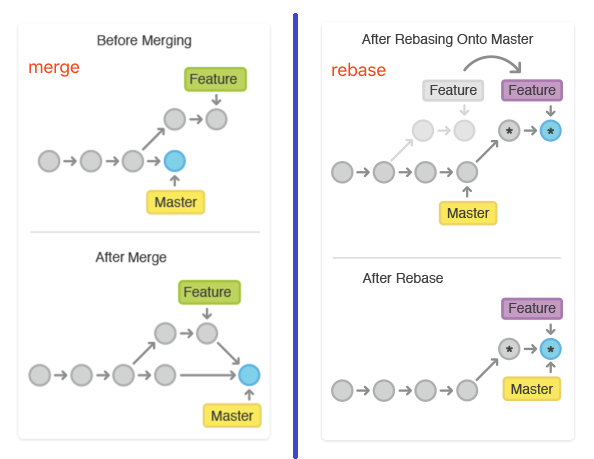
git merge/rebase --abort // 撤销当前merge或rebase操作
git merge/rebase --skip // 强制使用Feature分支的内容
git merge/rebase --continue // 手动处理完冲突后使用git add该文件,最后继续执行git merge/rebase --continue来完成合并的提交工作
git merge origin/master // fetch完之后,可以将远程分支cache master分支merge合并到当前分支上
git rebase origin/master // fetch完之后,可以将远程分支cache master分支rebase合并到当前分支上
git rebase --onto master 76cada~ // 将当前分支从[76cada, HEAD]区间段的提交ebase合并到master上
git cherry-pick 9a341e // 将9a341e提交合入当前分支。若不冲突,则直接使用9a341e的提交信息进行commit,否则要先进行冲突处理,然后继续执行git cherry-pick --continue来完成合并的提交工作
git cherry-pick 371c2…971209 // 将(371c2, 971209]提交合入当前分支(每个提交都会在当前分支上创建一个commit)
git cherry-pick 371c2~…971209 // 将 [371c2, 971209] 提交合入当前分支(每个提交都会在当前分支上创建一个commit)
git cherry-pick -n 9a341e d2f99e // 将9a341e和d2f99e提交合入当前分支(不提交),后续需要手动commit
git cherry-pick --abort // 撤销当前cherry-pick操作
git cherry-pick --quit // 清理当前操作状态,不撤销修改强制退出cherry-pick操作过程
git cherry-pick --continue // 手动处理完冲突后,最后继续执行git cherry-pick --continue来完成合并的提交工作远程操作
git clone https://github.com/kekec/Test.git // 将https://github.com/kekec/Test.git上的当前分支克隆到本地(会创建一个名为Test目录,远程仓库名称使用默认名origin)
git clone https://username:password@github.com/kekec/Test.git // 使用账号为username密码为password将https://github.com/kekec/Test.git上的当前分支克隆到本地(会创建一个名为Test目录,远程仓库名称使用默认名origin)
git clone https://github.com/kekec/Test.git MyProject // 将https://github.com/kekec/Test.git上的当前分支克隆到本地(会创建一个名为MyProject目录,远程仓库名称使用默认名origin)
git clone -b v1.0 https://github.com/kekec/Test.git // 将https://github.com/kekec/Test.git上的v1.0分支克隆到本地(会创建一个名为Test目录,远程仓库名称使用默认名origin)
git clone -b v1.0 https://github.com/kekec/Test.git d:\MyGame // 将https://github.com/kekec/Test.git上的v1.0分支克隆到d:\MyGame目录(会在d:\MyGame中创建一个名为Test目录,远程仓库名称使用默认名origin)
git clone -o TestPrj https://github.com/kekec/Test.git // 将https://github.com/kekec/Test.git上的当前分支克隆到本地(会创建一个名为Test目录,并将远程仓库名称设置为TestPrj)
git fetch origin master // 从远程仓库拉取master分支状态的变化信息(工作区文件不会更新)
git fetch // 从远程仓库拉取所有分支和tag状态的变化信息(工作区文件不会更新)
git fetch -p // 从远程仓库拉取所有分支和tag状态的变化信息,并清除已被删除的远程分支和tag在本地的缓存(工作区文件不会更新)
git fetch origin --tags // 从远程仓库拉取所有tag到本地(工作区文件不会更新)
git pull <远程仓库名> <远程分支名>:<本地分支名>
git pull origin master // 先执行fetch,然后将远程origin/master分支merge合并到当前分支(最后会更新origin/master, origin/HEAD指针到最新提交)
git pull https://github.com/kekec/Test.git master // 先执行fetch,将远程origin/master分支merge合并到当前分支(最后不会更新origin/master, origin/HEAD指针到最新提交)
git pull origin v1.0:master // 先执行fetch,然后将远程origin/v1.0分支merge合并到本地master分支
git pull origin // 先执行fetch,然后将对应的远程分支merge合并到当前分支(当前分支需要预存远程分支的追踪关系)
git pull // 先执行fetch,然后将对应的远程分支merge合并到当前分支(当前分支需要预存远程分支的追踪关系,而且当前分支只有一个远程仓库)
git pull -p // 先执行fetch,然后将对应的远程分支merge合并到当前分支,并清除已被删除的远程分支和tag在本地的缓存
git pull -r origin master // 先执行fetch,然后将远程origin/master分支rebase合并到master分支
git push <远程仓库名> <本地分支名>:<远程分支名>
git push -u origin master // 将本地仓库的修改push到origin所指向的远程仓库URL的master分支上,并在.git/config文件中记录当前分支与远程分支master的对应关系
git push origin // 将当前分支更新推送给对应的远端分支
git push // 将当前分支更新推送给对应的远端分支(当前分支只有一个远程仓库,可以省略仓库名origin)
git push origin -f // 使用当前分支更新强行覆盖对应的远端分支(合入远端分支有冲突时,也使用当前分支更新)
git push origin v1.0 // 将本地分支v1.0更新推送给对应的远端分支remotes/origin/v1.0
git push --set-upstream origin v1.0 // 将本地分支v1.0更新推送给对应的远端分支remotes/origin/v1.0,并将建立与远程分支origin/v1.0的追踪关系
git push origin --all // 将本地所有分支更新推送给各自对应的远端分支
git push origin tag1.0 // 将本地标签tag1.0更新到远端标签tag1.0
git push origin --tags // 将本地所有标签更新到对应的远端标签
git push origin :v1.0 // 删除远端分支v1.0
git push origin :refs/tags/tag1.0 // 删除远程标签tag1.0
git push origin -d v1.0 // 删除远端分支v1.0 功能同上储藏区
git stash // 将工作区中所有文件的修改备份压栈到储藏区,然后丢弃工作区与暂存区的所有文件的修改
git stash pop // 使用储藏区的栈顶处备份(stash@{0})来恢复当前分支的工作区,并将栈顶备份移除
git stash apply stash@{1} // 使用储藏区的栈顶下面一个备份(stash@{1})来恢复当前分支的工作区,但不移除储藏区中任何备份
git stash list // 查看储藏区栈列表
git stash show -p stash@{0} // 查看储藏区的栈顶处备份中各个文件的内容
git stash drop // 直接移除储藏区的栈顶处备份(不用于恢复当前分支的工作区)
git stash clear // 清除储藏区栈列表工作区
git clean -nd // 探测工作区中有哪些未追踪状态的文件和目录
git clean -fd // 删除工作区中未追踪状态的文件和目录暂存区
git ls-files // 查询暂存区中的文件列表(递归子目录)
git ls-files -s // 查看暂存区中所有文件的blob数据块信息
git ls-files -s -- README.md // 查看暂存区中的README.md文件的blob数据块信息其他命令
git fsck --full // 列出所有未引用的blob、tree、commit对象
git archive --format zip --output d:/file.zip master // 将当前master分支所有文件使用zip压缩方式打包到d:/file.zipGit瘦身
git count-objects -v // 查看git对象的统计信息
find .git/objects -type f -print0 | xargs -0 du -hk | sort -nr | head -5 // 查找git库中最大的5个文件(du -hk中的k代表单位为KB)
find .git/objects -type f -size +1M -print0 | xargs -0 du -hm | sort -nr | head -5 // 查找git库中size超过1M的最大的5个文件(du -hm中的k代表单位为MB)
git verify-pack -v .git/objects/pack/pack-b340eea7566df839294b71ec91a327ca2ece0b94.idx | sort -k 3 -nr | head -5 // 对压缩存储的git库查找最大的5个文件
git filter-branch --force --index-filter 'git rm --cached --ignore-unmatch FramePro.cpp' --prune-empty --tag-name-filter cat -- --all // 从git库的历史记录中彻底清理FramePro.cpp
git for-each-ref --format='delete %(refname)' refs/original | git update-ref --stdin // 清理所有废弃的ref引用
git gc --prune=now // ①将所有的对象压缩存储到pack二进制文件中,以节省空间和提高效率 ②移除与任何提交都不相关的陈旧对象
git reflog expire --expire=now --all // 清除所有操作记录日志
除了使用git原生命令外,可以使用专门的工具BFG(java实现)来对Git库瘦身
经典的GITflow
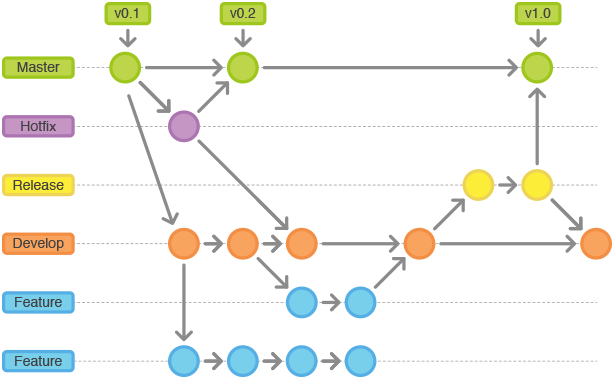
(1) master分支存储了正式发布的历史(master分支上的所有提交都会分配一个版本号)
(2) develop分支作为功能的集成分支
(3) 每个新功能位于一个自己的Feature分支,该分支使用develop分支作为父分支。当新功能完成时,合并回develop分支。新功能提交应该从不直接与master分支交互
(4) 一旦develop分支上有了做一次发布(或者说快到了既定的发布日)的足够功能,就从develop分支上fork一个release分支。
新建的分支用于开始发布循环,所以从这个时间点开始之后新的功能不能再加到这个分支上。 这个分支只应该做Bug修复、文档生成和其它面向发布任务。
对外发布的工作完成后,发布分支会合并到master分支并分配一个版本号打好Tag。另外,这些从新建发布分支以来的做的修改要合并回develop分支。
(5) hotfix分支用于生成快速给产品发布版本(production releases)打补丁,修复完成,修改应该马上合并回master分支(打好Tag)和develop分支(当前的发布分支)。
该命令整理于网络收集,如有错误欢迎指正!






















 616
616











 被折叠的 条评论
为什么被折叠?
被折叠的 条评论
为什么被折叠?








